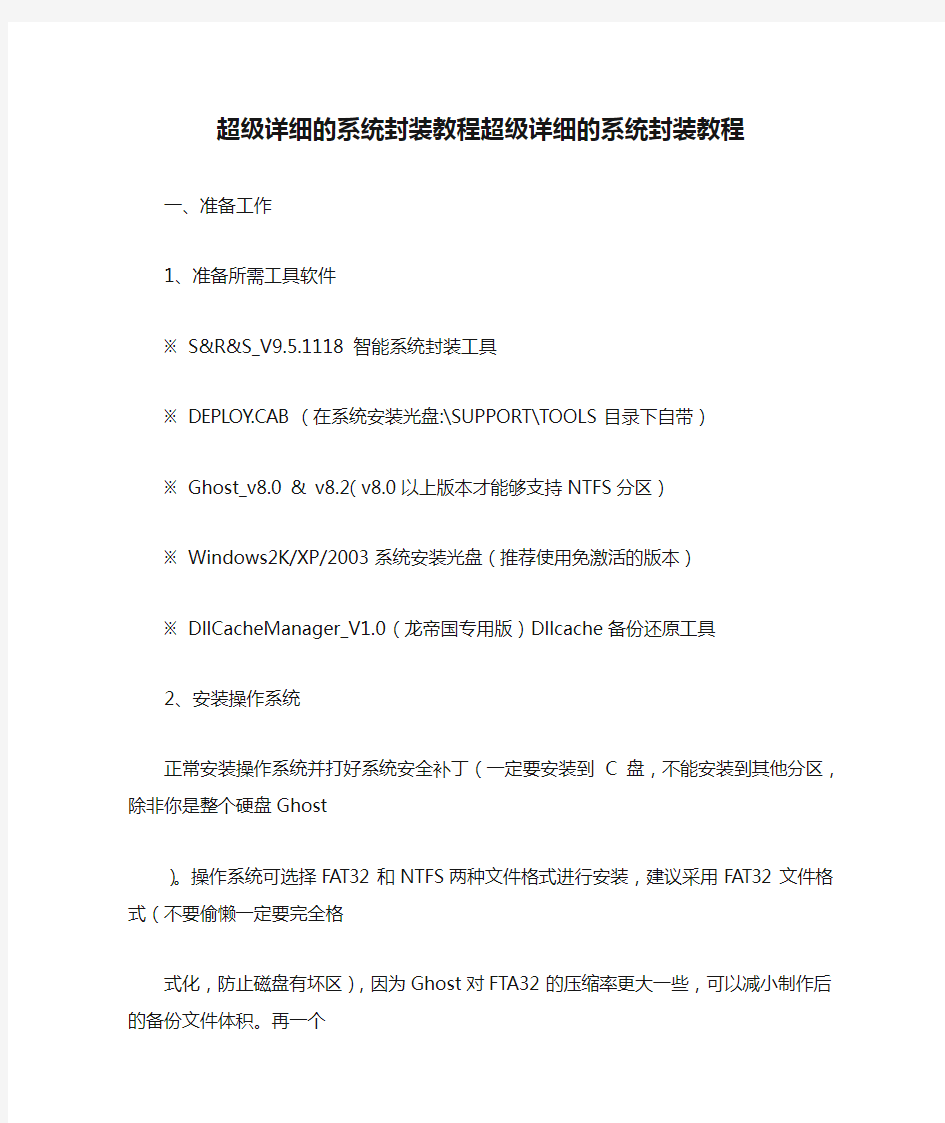
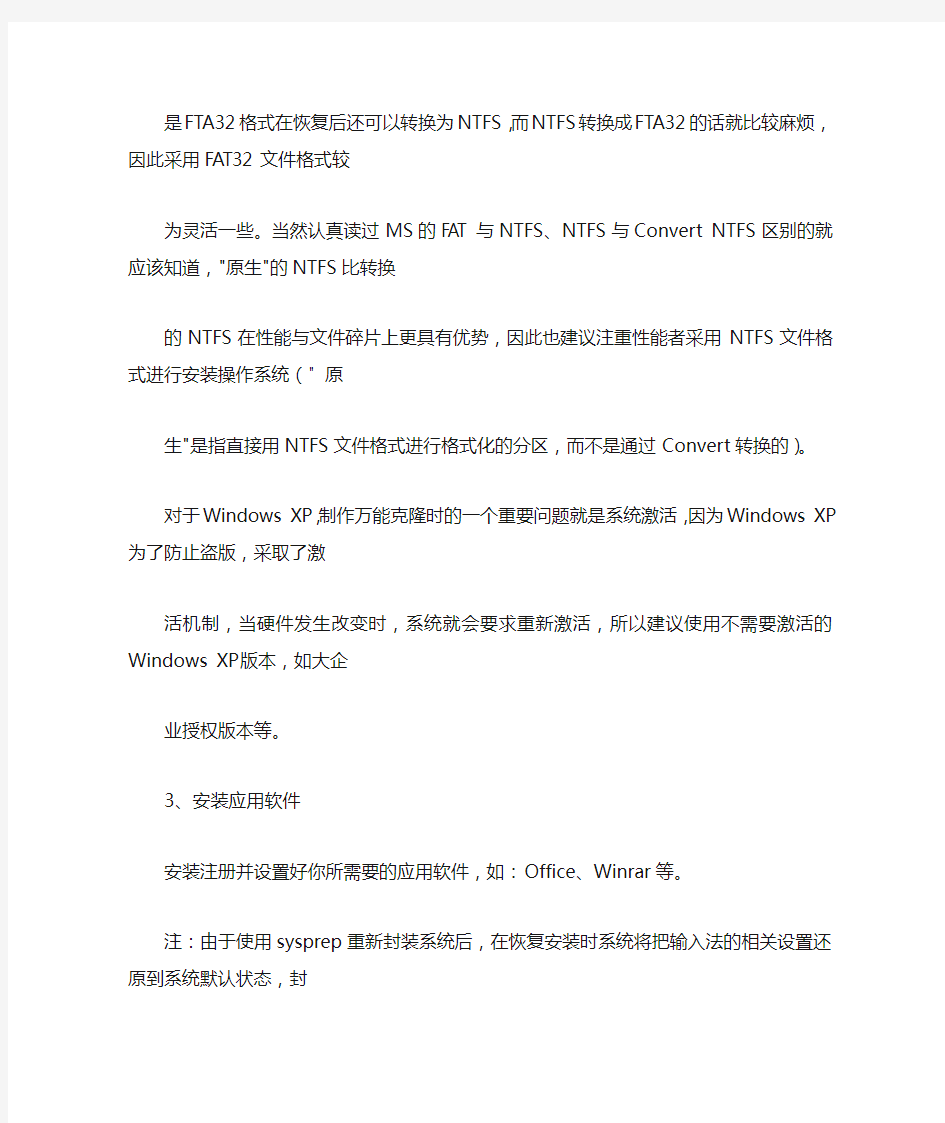
超级详细的系统封装教程超级详细的系统封装教程
一、准备工作
1、准备所需工具软件
※S&R&S_V9.5.1118 智能系统封装工具
※DEPLOY.CAB(在系统安装光盘:\SUPPORT\TOOLS目录下自带)
※Ghost_v8.0 & v8.2(v8.0以上版本才能够支持NTFS分区)
※Windows2K/XP/2003系统安装光盘(推荐使用免激活的版本)
※DllCacheManager_V1.0(龙帝国专用版)Dllcache备份还原工具
2、安装操作系统
正常安装操作系统并打好系统安全补丁(一定要安装到C盘,不能安装到其他分区,除非你是整个硬盘Ghost
)。操作系统可选择FAT32和NTFS两种文件格式进行安装,建议采用FAT32文件格式(不要偷懒一定要完全格
式化,防止磁盘有坏区),因为Ghost对FTA32的压缩率更大一些,可以减小制作后的备份文件体积。再一个
是FTA32格式在恢复后还可以转换为NTFS,而NTFS转换成FTA32的话就比较麻烦,因此采用FAT32文件格式较
为灵活一些。当然认真读过MS的FAT与NTFS、NTFS与Convert NTFS区别的就应该知道,"原生"的NTFS比转换
的NTFS在性能与文件碎片上更具有优势,因此也建议注重性能者采用NTFS文件格式进行安装操作系统(" 原
生"是指直接用NTFS文件格式进行格式化的分区,而不是通过Convert转换的)。
对于Windows XP,制作万能克隆时的一个重要问题就是系统激活,因为Windows XP为了防止盗版,采取了激
活机制,当硬件发生改变时,系统就会要求重新激活,所以建议使用不需要激活的Windows XP版本,如大企
业授权版本等。
3、安装应用软件
安装注册并设置好你所需要的应用软件,如:Office、Winrar等。
注:由于使用sysprep重新封装系统后,在恢复安装时系统将把输入法的相关设置还原到系统默认状态,封
装前新安装的输入法将不在语言栏的列表里显示,需手动再次添加。为此WindowsXP的系统可在系统封装前
作以下设置:打开控制面板,双击“区域和语言选项”,选择“高级”,在“默认用户帐户设置”框下选中“将所
有设置应用于当前用户帐户和默认用户配置文件”,然后点“确定”,这样语言栏的输入法相关设置就添加到
系统的默认配置文件中了。重新封装系统后,在恢复安装时就可使新安装的输入法自动添加到语言栏的输入
法列表里了。
4、安装S&R&S_V9.5.1118 智能系统封装工具
双击S&R&S_V9.5.1118 智能系统封装工具,一路“下一步”就可以了,它会自动在当前系
统分区根目录创建
sysprep文件夹。然后把系统安装光盘\SUPPORT\TOOLS目录里的DEPLOY.CAB文件解压拷贝到sysprep文件夹里
即可(这个目录和目录里的文件在系统封装后第一次启动安装完成时会自动删除)。
5、安装DllCacheManager_V1.0(龙帝国专用版)Dllcache备份还原工具(可选)
解压DllCacheManager.rar文件,然后把DllCacheManager.exe、ZProgBar.ocx两文件拷贝到%systemroot%目
录(XP系统是C:/windows目录,2K系统为C:/winnt目录)中即可。
在配合S&R&S使用时,完成封装并运行DllCacheManager.exe备份Dllcache目录文件后,在进行恢复封装系统
安装时,autohal.exe会自动调用DllCacheManager进行备份恢复并删除自己。如果不是配合S&R&S使用,则
需运行DllCacheManager进行手动恢复然后再删除自己;或在相关批处理文件(如:Sysprep.inf 文件里那个
进入系统后第一次运行命令)中加入DllcacheManager /restore /autodelete /timeout项。也可以将
DllCacheManager.rar文件解压到当前系统分区的任何一个位置,运行DllCacheManager.exe 后,选择“恢复
时自动删除”或者“恢复时倒记时且删除自己”进行备份,在下次系统启动时就能自动恢复备份并删除自己。
二、系统减肥(可选)
为了减少Ghost恢复镜像备份文件时所需时间,或在一张光盘上尽可能安装更多的软件,这就需要将Ghost备
份文件制作得足够小,因此我们需要对系统进行一系列的减肥工作。当然如果你对Ghost 备份文件的体积不
介意的话,就没有必要对系统进行减肥。
1、关闭系统还原
打开控制面板,双击“系统”。在系统属性面板里选择“系统还原”,选中“在所有驱动器上关闭系统还原”,然
后点“确定”。
WindowsXP的系统还原功能占用了很大的磁盘空间,所以必须关闭以减少系统体积。关闭系统还原后,系统
分区根目录下的System Volume Information目录里的内容就会立即被清空,因此你也可以在关闭系统还原
后再打开此功能。
2、关闭系统休眠
打开控制面板,双击“电源选项”,选择“休眠”,把“启用休眠”前的勾去掉,然后点“确定”。这时在系统分区
C盘根目录下的页面文件hiberfil.sys就会自动删除。
WindowsXP的休眠功能和系统还原一样,都占用了很大的磁盘空间,休眠功能占用系统分区的大小和物理内
存的空间相当。
3、转移虚拟内存页面文件
打开控制面板,双击“系统”,在系统属性面板里选择“高级”,然后点击性能框里的“设置”,
选择“高级”,点
击虚拟内存框里的“更改”,选中当前系统分区C,再选“自定义大小”,将初始大小和最大值设为“0”,然后选
择需存放页面文件的分区(如D:等),然后点击“设置”,“确定”。
虚拟内存页面文件Pagefile.sys一般位于系统分区的根目录下,其默认设置大小是物理内存的1.5倍,是个
难以删除的顽固隐藏文件,因此最好将它转移到系统分区以外的其它分区去,以此减小系统分区的体积。
如使用v8.0以上版本的Ghost进行克隆系统的话,这一项其实可以不做,因为使用v8.0以上版本的Ghost在制
作镜像文件时能够自动删除虚拟内存页面文件pagefile.sys。
4、清理磁盘,删除系统和IE临时文件
※运行磁盘清理程序删除系统临时文件
开始—程序—附件—系统工具—磁盘清理—选择驱动器—确定—磁盘清理—选择删除文件—确定。
※删除IE临时文件和历史记录
打开IE—工具—internet选项—常规—删除Cookies(I)—确定—删除文件(F)—确定—删除历史记(H)—确定—确定。
※删除最近使用的文档记录
开始—设置—任务栏和[开始]菜单(T)—[开始]菜单—[开始]菜单(S)—自定义(C)—高级—清除列表(C)—确定。
5、使用DllCacheManager备份DllCache目录文件(dll文件)
此步须在进行完系统封装后再进行。
使用DllCacheManager_V1.0(龙帝国专用版)备份DllCache目录文件后可减少磁盘占用空间约300M左右。
瘦身,删除以下目录或文件(不带*号的连目录一起删):可选
c:\windows\$* (以$号开头的所有目录,补丁的反安装,约70M)
c:\windows\*.log (虽然不大,但太多,看的不爽,)
c:\windows\pchealth 帮助支持中心,30M
(注意删除前把helpctr\binaries\msconfig.exe 复制到system32目录)
c:\windows\ime\chtime 繁体输入(没有必要,很多输入法都支持繁体)12M
c:\windows\ime\imejp 日文输入12M
c:\windows\ime\imejp98 日文输入12M
c:\windows\ime\imjp8_1 日文输入12M
c:\windows\ime\imkj6_1 韩文输入12M
c:\windows\system32\ime\CINTLGNT 仓颉码3M
c:\windows\system32\ime\TINTLGNT 注音输入3M
c:\windows\help\* 帮助文件,30M
c:\windows\temp\* 通常没东西
c:\windows\prefetch\*
c:\windows\installer\*.msi msi程序安装后剩下的一些垃圾(长名目录不能删!)
c:\windows\Downloaded Installations\* msi程序安装后剩下的一些垃圾
c:\windows\resources\themes\* (建议保留Classical是经典主题,Luna.Theme是XP主题8M,不喜欢的删
除吧)
c:\windows\srchasst 搜索助理(一个小狗),8M
c:\windows\msagent 微软代理3M
c:\windows\softwareDistribution\download\* (下载补丁临时存放点)约60M
c:\windows\system32\oobe 激活程序(我们用的都是免激活XP,不需要)8M
c:\windows\web\wallpaper\* 墙纸,留下一个好看的bliss.bmp即可,全删也行。2M
c:\program files\windows nt\pinball 弹球,删了。记得删除开始菜单的连接5M
c:\program files\movie maker 全删,10M,垃圾。记得删除开始菜单的连接
c:\program files\messenger
c:\program files\msn gaming zone 微软的游戏,垃圾
C:\Program Files\InstallShield Installation Information\* 安装程序留下的垃圾
C:\Program Files\WindowsUpdate\* XP升级留下的垃圾
三、删除、更改系统硬件驱动(关键!必须做)
1、卸载硬件驱动
(1)卸载网络适配器。(2)卸载通用串行总线控制器。(3)卸载声音、视频游戏控制器。(4)卸载监视
器。(5)卸载显示卡(卸载显卡是为了防止Ghost到别的机上时出现蓝屏现象)。卸载硬件驱动时如系统
提示要重新启动,则选择“否”不启动。
注:我们先卸载和更改里面的驱动:注意是有顺序的!!先卸载网络适配器,和通用串行总线控制器,和声
音,视频游戏控制器,监视器,显示卡(出现按显卡卸载后,还在是很正常的,不是你操作问题),卸载时
按右键,点卸载就行了。系统提示你要重新启动,都按否,不启动!!(卸载显卡是为了防止GHOST到别的
机上可能会出现的蓝屏现象)一般情况下是卸载到没有可卸载删除的硬件。
2、(关键)更改计算机电源管理模式Advanced Configuration Power Interface(ACPI) 为Standard PC
打开设备管理器,右键点击“计算机”下的“Advanced Configuration Power Interface(ACPI)”,选择“更改
驱动程序”,在弹出的“硬件更新向导”对话框中选择“从列表或指定位置安装(高级)”,点击下一步,再选
择“不要搜索,我要自己选择要安装的驱动程序”,再点击下一步,选中“Standard PC”,再点击下一步,硬
件管理器会自动安装Standard PC的驱动,之后电脑会提示重新启动,则选择“否”不启动,完成OK。
更改说明:若新机与母机不是同类型的ACPI,则你新克隆的机器就无法实现电脑的软关机或出现系统崩溃,
因此必须更改为兼容的Standard PC模式。一般比较老的电脑只有Standard PC选项,而现在大多数的电脑都
是Advanced Configuration Power Interface(ACPI),2003年后新出的电脑则为acpi uniprocessor pc。
3、(关键)更改IDE ATA/ATAPI控制器为“标准双通道PCI IDE 控制器”
打开设备管理器,右键点击“IDE ATA/ATAPI控制器”下的“Intel(r)82801BA Bus Master IDE
Controller”(
注:不同的主板其显示会不同),选择“更改驱动程序”,在弹出的“硬件更新向导”对话框中选择“从列表或
指定位置安装(高级)”,点击下一步,再选择“不要搜索,我要自己选择要安装的驱动程序”,再点击下一
步,选中“标准双通道PCI IDE 控制器”,再点击下一步,硬件管理器会自动安装标准双通道PCI IDE 控制
器的驱动,之后电脑会提示你重新启动,则选择“否”不启动,完成OK。
更改说明:这一步为主要关键步骤,若不做,则Ghost到别的机器上时就会造成系统无法启动的问题,因此
为了适应各种不同的主板,必须将IDE 控制器改成“标准的双通道PCI IDE控制器”。
注:S&R&S_V9.5.1118智能系统封装工具已内置了“更改计算机电源管理模式”和“更改IDE ATA/ATAPI控制器”
功能(S&R&S_V9.5.1118版本就有此功能),因此在配合S&R&S封装时可不做这两步工作,但必须在封装完系
统后进入设备管理器查看是否更改成功。
sap 超详细各种全教程视频链接约大小约G 友情特别声明,以下链接建议开通迅雷会员的离线下载,否则下载会很慢或 者是生成产生死链,这是本人下载后的小建议,谢谢采纳。 以下视频链接谨此献给那些开发或者想学习开发SAP 系统的学者使用 以下视频链接我搞了好久才下得,如果有个别视频链接无效,敬请原谅,估计是年代久远,件不给 源文力。 ed2k://|file|ABAP_PA.RAR|84965989|69BC61A41E5F78A55E4610606E99F764|h=JIQV4KARSOO 4XPTLQF2X642IZQILDGO4|/ ed2k://|file|ABAP%E5%AE%98%E6%96%B9%E6%95%99%E6%9D%90.RAR|481457970|CF68331 D2F81D674CB068B863AE87CF1|h=SJMLYHD3VKFCL4UICY6M6RBNNL25SIBH|/ ed2k://|file|AC_%2520PA.RAR|967710501|1375FFA35581748C5635B41B464378A4|h=AYSYLOC5 DDH6HK7MCSG3RRDGJL35UANZ|/ ed2k://|file|BASIS_PA.part1.rar|734003200|958339CF88AC9B3D74E3F02A6D6CD87E|h=PGNWK 7D6SKFAA5VAJ2QK4ZQXU2JUNXLE|/ ed2k://|file|BASIS_PA.part2.rar|209826168|71FEEDC60DF5E45E8D13D2A6F7A4E662|h=FK6K7 MM5ZDQDWJVTYOU7G2PINFC32VGP|/ 以下这个链接我没下载成功过,貌似挺大的,刚一个压缩包就是 3.88G,里面将近一百个详解视频,可惜的我是解压后视频不能解压出来,希望哪个大师能有的话补上,谢谢 ed2k://|file|basis%E5%8E%9F%E7%89%88%E6%95%99%E6%9D%90.rar|536695675|1506AA432D
Windows7系统封装教程(详细图解) Windows7系统封装教程(详细图解) 一、封装前准备 1、Windows7官方发布的安装光盘(镜像)(这里就不提供给大家了,大家自己想办法) 2、需要预装的各种应用软件,如Office/、Photoshop、Win7优化大师等等,当然,作为对软媒的支持,也加上闪游浏览器和酷点吧。 3、UltraISO和Windows7 AIK。Windows7 AIK简体中文版的下载地址为: download.microsoft./download/6/3/1/631A7F90-E5CE-43AA-AB05-EA82AEAA402A/KB3AIK_.iso 4、WindowsPE光盘(最好是Windows7PE光盘)。Windows7PE光盘可以使用Windows7AIK制作,也可以在以下地址下载: /zh-/files/709d244c-2e5a-11de-a413-0019d11a795f/ 二、安装操作系统和应用程序
1、安装Windows7操作系统。 安装操作系统有4个环节要注意: ①操作系统最好安装在C盘,安装期间(包括后面安装应用程序 和进行封装)最好不要连接到网络。 ②如果在安装操作系统过程中输入序列号,进行封装以后再重新 安装操作系统不会再提示输入序列号。除非要制作成OEM版的封装系统,否则在安装过程中提示输入序列号时,不要输入序列号,直接点―下一步‖继续系统的安装。③为保持封装系统纯净,安装好Windows7操作系统后最好不要安装硬件的驱动。当然,安装驱动程序也不会影响系统的封装。 ④为避免调整优化系统、安装应用软件过程中出现不必要的错误 和产生错误报告文件,第一次进入系统后应当禁用UAC和关闭错误报告。禁用UAC和关闭错误报告的方法如下: ——打开―控制面板‖,点击―系统和安全‖,选择―操作中心‖,点击―安全‖,在展开的详细设置内容中找到并点击―用户帐户控制‖下方的―选择您 UAC级别‖,
雨林木风工具最新万能GHOST系统制作教程 Lonelymoon(孤月)修改 QQ:15128965 https://www.doczj.com/doc/642530243.html,/lonelymoon 本教程是本人搜集了各位前辈的的心得体会,又经历了无数次的失败、挫折,今天终于完成了自己的封装系统,特发布出来与大家共享。 ps:如果你封装的系统想要装在cd盘上就必需保证你的gho文件在650M左右,怎样才能使文件这么小呢?首先你最好使用精简的xp系统来作为母盘,然后集成你需要的软件等,最后做ghost时一定要用-z9参数!!!系统分区最好使用fat32格式的,从网上看了很多文章,好像这个格式可以更好的压缩,不知道各位发现没有,YLMF 做的盘子也都是fat32格式的,系统还原后才提示的转换成NTFS格式的。还有很重要的一点就是系统分区一定要按步骤进行彻底的清理。在封装工作的前一步最好再进行一次“磁盘碎片整理”,这样做出来的系统,不出意外的话应该是可以压缩到700M以内的! 【准备所需软件】 Windows XP sp2 安装盘……………………………………(正版序列号)HCQ9D-TVCWX-X9QRG-J4B2Y-GR2TT DeployTools.cab………………………………………………………………………(windows xp sp2安装盘里提取)Dllcache.exe……………………………………………………………………………………(DLL文件备份恢复工具)Drivers.exe……………………………………………………………………………………………(补充驱动程序包)一键GHOST 11.0……………………………………………………………………………………(光盘启动克隆软件)SysPacker_1.0_RC_4……………………………………………………………………………(系统准备工具测试版)YLMF 系统 DIY Y1.6 ………………………………………………………………………………(系统信息修改工具)桌面壁纸……………………………………………………………………………路径为:C:\WINDOWS\Web\Wallpaper 安装背景图片……………………………………………………………………………路径为:C:\WINDOWS\system32 OEM图片…………………………………………………………………………………路径为:C:\WINDOWS\system32 用户头像…………………………C:\Documents and Settings\All Users\Application Data\Microsoft\User Account Pictures\Default Pictures 系统必要工具软件以及应用软件……………………………………………………………………根据需要自己整理 =================================================================
操作系统教程第5版课后答案 费祥林、骆斌编著 第一章操作系统概论 习题一 一、思考题 1.简述现代计算机系统的组成及层次结构。 答:现代计算机系统由硬件和软件两个部分组成。是硬件和软件相互交织形成的集合体,构成一个解决计算问题的工具。硬件层提供基本可计算的资源,包括处理器、寄存器、内存、外存及I/O设备。软件层由包括系统软件、支撑软件和应用软件。其中系统软件是最靠近硬件的。 2、计算机系统的资源可分成哪几类?试举例说明。 答:包括两大类,硬件资源和信息资源。硬件资源分为处理器、I/O设备、存储器等;信息资源分为程序和数据等。 3.什么是操作系统?操作系统在计算机系统中的主要作用是什么? 答:操作系统是一组控制和管理计算机硬件和软件资源,合理地对各类作业进行调度,以及方便用户使用的程序的集合。 操作系统在计算机系统中主要起4个方面的作用。 (1)服务用户观点——操作系统提供用户接口和公共服务程序 (2)进程交互观点——操作系统是进程执行的控制者和协调者 (3)系统实现观点——操作系统作为扩展机或虚拟机 (4)资源管理观点——操作系统作为资源的管理者和控制者 4.操作系统如何实现计算与操作过程的自动化? 答:大致可以把操作系统分为以下几类:批处理操作系统、分时操作系统、实时操作系统、网络操作系统和分布式操作系统。其中批处理操作系统能按照用户预先规定好的步骤控制作业的执行,实现计算机操作的自动化。又可分为批处理单道系统和批处理多道系统。单道系统每次只有一个作业装入计算机系统的主存储器运行,多个作业可自动、顺序地被装入运行。批处理多道系统则允许多个作业同时装入主存储器,中央处理器轮流地执行各个作业,各个作业可以同时使用各自所需的外围设备,这样可以充分利用计算机系统的资源,缩短作业时间,提高系统的吞吐率 5.操作系统要为用户提供哪些基本的和共性的服务? 答:(1)创建程序和执行程序;(2)数据I/O和信息存取;(3)通信服务;(4)差错检测和处理。为了保证高效率、高质量的工作,使得多个应用程序能够有效的共享系统资源,提高系统效率,操作系统还具备一些其他的功能:资源分配,统计,保护等。 6.试述操作系统所提供的各种用户接口。 答:操作系统通过程序接口和操作接口将其服务和功能提供给用户。程序接口由一组系统调用组成,在应用程序中使用“系统调用”可获得操作系统的低层服务,访问或使用系统管理的各种软硬件资源,是操作系统对外提供服务和功能的手段;操作接口由一组命令和(或)作业控制语言组成,是操作系统为用户提
《操作系统教程》习题答案
习题1 1.单项选择题 (1)大中小型计算机是以为中心的计算机系统。 A、CPU B、存储器 C、系统总线 D、通道 (2)以下关于操作系统的说法正确的是。 A、批处理系统是实现人机交互的系统 B、批处理系统具有批处理功能,但不具有交互能力 C、分时系统是实现自动控制,无须人为干预的系统 D、分时系统即具有分时交互能力,又具有批处理能力 (3)操作系统的职能是管理软硬件资源、合理地组织计算机工作流程和。 A、为用户提供良好的工作环境和接口 B、对用户的命令作出快速响应 C、作为服务机构向其它站点提供优质服务 D、防止有人以非法手段进入系统 (4)设计实时操作系统时,首先应考虑系统的。 A、可靠性和灵活性 B、实时性和可靠性 C、优良性和分配性 D、灵活性和分配性 (5)多道程序设计是指。 A、在分布式系统中同一时刻运行多个程序 B、在一台处理器上并行运行多个程序 C、在实时系统中并发运行多个程序 D、在一台处理器上并发运行多个程序 (6)以下关于并发性和并行性的说法正确的是。 A、并发性是指两个及多个事件在同一时刻发生 B、并发性是指两个及多个事件在同一时间间隔内发生 C、并行性是指两个及多个事件在同一时间间隔内发生 D、并发性是指进程,并行性是指程序 (1)B (2)B (3)A (4)B (5)D (6)B 2.填空题 (1)微机是以总线为纽带构成的计算机系统。 (2)在批处理兼分时系统中,往往把由分时系统控制的作业称为前台作业,把由批处理系统控制的作业称为后台作业。 (3)在分时系统中,若时间片长度一定,则用户数越多,系统响应时间越慢。 (4)分布式操作系统能使系统中若干台计算机协同完成一个共同的任务,分解问题成为子计算并使之在系统中各台计算机上并行执行,以充分利用各计算机的优势。 (5)用户通过网络操作系统可以网络通信、资源共享,从而大大扩展了计算机的应用范围。 3.简答题 (1)什么是操作系统?现代操作系统的基本特征是什么?并发性 (2)什么是批处理系统,衡量批处理系统好坏的主要指标是什么?及时性 (3)试述分时系统的原理及其特性。时间片原则交互性同时性独立性及时性
教程架构: 第一篇系统、工具及软件安装 第二篇封装工具选择及实战 第三篇光盘ISO文件制作 下面以封装制作GHOSTXPSP3为例,进行讲解! 第一篇系统、工具及软件安装 一、准备工作 1、操作系统选择:建议采用微软官方的VOL原版 ——为什么要用VOL原版?因为VOL原版适用于任何电脑,而某些品牌机赠送的是OEM版,只能用于对应的品牌电脑,并且还需激活! ——特别说明一下:很多人喜欢说正版,其实所谓的正版是要通过微软官方验证的,但是系统内容却并不一定是原版的。 详情可以参阅帖子: Windows_XP_Service_Pack_3_X86_CD_VOL_CN微软官方原版下 载:
2、系统补丁:主要靠自己平时收集整理,建议到微软官方下载 如果没有,可以使用别人做好的,推荐一个比较好的系统补丁集— —系统之家,每月都有更新! 也可以使用360安全卫士下载,然后收集整理。 3、办公软件:一般来讲,做GHOST封装都会安装OFFICE办公软 件,也建议采用微软原版,不要使用修改版。 Microsoft Office 2003_vol原版下载 Microsoft Office 2003 Service Pack 3下载 2007 office system格式兼容文件下载 4、工具软件:可以根据自己的爱好并结合电脑城装机的实际情况安装部分常用工具软件。这些软件大部分都是共享的免费软件,也建议到相应的官方网站下载,尽量不要使用第三方修改版本! 推荐下载 二、系统安装 1、微软官方原版系统安装过程图解 补充一下:为了封装系统的稳定,建议全新安装,即使用全盘格式化进行安装;同时在安装系统、工具、软件的时候断开外部网络;并
SC新手封装图文教程之WIN7篇 作者:广陵散 前言: 本人曾于年初写过一篇《SC新手封装图文教程之XP篇》发于本论坛,没想到反响不错,更受到论坛管理抬爱将帖子置顶,最近闲来无事,生意惨淡,正好腾出时间来再为群友们写一篇WIN7封装,希望能对群友的封装之路有一丝的帮助。如有不懂的地方可以加群31020900讨论,本人愿意帮助群友早日学会封装。 声明: 本教程仅适合封装新手入门观看,只讲过程不讲理论。老鸟请飘过。本教程仅供参考。 封装前准备: 1.母盘或原版安装盘。本教程使用的是总裁论坛的V9母盘。(必备) 2.封装工具。本教程使用的是本论坛的SC封装工具。(必备) 3.补丁包。本教程未使用补丁包,推荐使用雨林木风补丁包。(可选) 4.驱动。本教程使用的是万能驱动助理。(可选) 5.运行库。本教程使用的是总裁论坛的SKCU。(可选) 6.常用软件。本教程未安装常用软件,请根据个人需求准备。切记不要在封装前安装杀毒软件!(可选) 7.封装所使用的各种图片。请自行准备。(可选) 8.有PE的ISO镜像。推荐使用本论坛的USM。(必备) 9.虚拟机。本教程使用的是VMware Workstation11。(必备)
第一章创建虚拟客户机1.点击创建新的虚拟机。 2.使用典型选项并单击下一步。
3.选择稍后安装操作系统选项并单击下一步。 4.客户机操作系统选择microsoft windows选项,版本选择windows7选项并单击下一
步。 5.虚拟机名称可以随便取,默认就好。存放位置选一个空间大一点的盘。单击下一步。
6.单击完成完成虚拟客户机的创建。 7.编辑虚拟机设置。将无用硬件全部移除。
(一)备份当前操作系统 封装的第一步,其实是备份当前安装好的操作系统。避免我们在之后的步骤中出现问题,以至于还要重新安装操作系统,浪费时间精力。 系统备份想必大家都会。对于WinXP而言,建议使用Ghost备份。推荐使用U盘装机助理中的Easy Image X 执行Ghost备份操作,Easy Image X 具有图形化操作、便于设置压缩率等特点。 提醒大家要注意的是,我们现在是备份系统以备不时之需,而并非封装完毕后制作系统映像,所以压缩率不用调整的过高,以免浪费更多的备份和恢复时间。压缩率建议选择“快速压缩”,体积略大,但备份和恢复速度都很快。设置完毕后,Ghost备份过程自动启动。
2013-1-22 14:15 上传 下载附件(125.39 KB) 稍事等待后,系统备份完毕。 (二)封装前的准备 封装的目的,是为了快速的部署操作系统,减少不必要的重复劳动。所以,我们需要向源系统集成系统补丁、安装常用软件,从而减少每次部署后的重复劳动。 1、集成系统补丁。集成补丁的方法有很多,例如使用Windows Update、使用第三方安全软件、使用第三方补丁包等。这里推荐大家选用IT天空系统补丁安装助理,一次性安装所有重要补丁。
2、安装常用软件。常用软件常用的一般也就几种,大家请根据自己的系统部署范围而决定。
特别提醒 (1)不是所有的软件都能良好适应系统封装部署,特别是某些国产软件; (2)需要激活的软件,部署完毕后一般都需要重新激活; (3)不建议集成安全类软件,某些安全软件会阻挡正常的系统部署进程,甚至导致蓝屏宕机; (4)如果某些软件不适合集成在系统,可以使用首次进桌面静默安装的方法来解决。 3、备份系统。又备份系统?对,备份。补丁安装要20分钟左右,软件也需要逐个安装与调整,所以整体时间一般不少于30分钟。为防止封装时出现未知错误,建议再次备份系统,以备今后的调整操作。这次备份完,我们就可以放心大胆的开始封装操作了。
ES4完美封装图文教程-虎鲨软件站 作者:S大源于天空,高仿必究 (一)备份当前操作系统 封装的第一步,其实是备份当前安装好的操作系统。避免我们在之后的步骤中出现问题,以至于还要重新安装操作系统,浪费时间精力。 系统备份想必大家都会。对于WinXP而言,建议使用Ghost备份。推荐使用U盘装机助理中的Easy Image X 执行Ghost备份操作,Easy Image X 具有图形化操作、便于设置压缩率等特点。 提醒大家要注意的是,我们现在是备份系统以备不时之需,而并非封装完毕后制作系统映像,所以压缩率不用调整的过高,以免浪费更多的备份和恢复时间。压缩率建议选择“快速压缩”,体积略大,但备份和恢复速度都很快。设置完毕后,Ghost备份过程自动启动。
稍事等待后,系统备份完毕。 (二)封装前的准备 封装的目的,是为了快速的部署操作系统,减少不必要的重复劳动。所以,我们需要向源系统集成系统补丁、安装常用软件,从而减少每次部署后的重复劳动。 1、集成系统补丁。集成补丁的方法有很多,例如使用Windows Update、使用第三方安全软件、使用第三方补丁包等。这里推荐大家选用IT天空系统补丁安装助理,一次性安装所有重要补丁。
2、安装常用软件。常用软件常用的一般也就几种,大家请根据自己的系统部署范围而决定。
特别提醒 (1)不是所有的软件都能良好适应系统封装部署,特别是某些国产软件; (2)需要激活的软件,部署完毕后一般都需要重新激活; (3)不建议集成安全类软件,某些安全软件会阻挡正常的系统部署进程,甚至导致蓝屏宕机; (4)如果某些软件不适合集成在系统,可以使用首次进桌面静默安装的方法来解决。 3、备份系统。又备份系统?对,备份。补丁安装要20分钟左右,软件也需要逐个安装与调整,所以整体时间一般不少于30分钟。为防止封装时出现未知错误,建议再次备份系统,以备今后的调整操作。这次备份完,我们就可以放心大胆的开始封装操作了。 (三)第一阶段封装 Easy Sysprep v4 (ES4)与之前ES3、ES2以及传统封装辅助工具最大的不同,在于其将封装分为了两个阶段。 第一阶段:以完成封装操作为首要目的; 第二阶段:以完成对系统的调整为首要目的。 将封装与调整分开,减少调整操作对封装操作的影响,保障封装成功率。 1、启动ES4
修改Ghost操作系统中GHO部分文件信息的方法 现在Ghost操作系统已经成为装机的首选,因为它方便、快捷,可是由于最近微软打击盗版很强烈,特别是番茄花园事件,让很多做Ghost系统的工作室都纷纷撤离,有的是暗地里还在发布新版Ghost操作系统,有的甚至就解散了,如比较流行的雨林木风工作室,也宣布在2008年12月31日解散。虽然没有新版的Ghost操作系统出来,但是之前的好多版本已经做的都很成熟了,即使有各种不足之处,也足以满足普通用户的需求。看到各种各样的Ghost操作系统,那能不能在其中加入我们自己的特色呢?所以今天就向大家介绍修改Ghost操作系统中GHO部分文件信息的方法。 在诸多Ghost操作系统中,其实最重要的就是.GHO 这个文件(Vista系统的封装有所不同,这里只讨论XP),里面存放着整个操作系统,所以我们只要修改该文件即可满足我们的个性化设置了。 一、在修改之前我们必须做好准备工作: 1、用WinRAR将下载的Ghost操作系统.iso文件解压,找出其中容量最大的那个.GHO文件(你也可以用UltraISO提取.GHO文件或是用其他软件也一样)。
2、下载Symantec Ghost Explorer软件,该软件就是用来修改.GHO文件的,网上有很多绿色版提供下载,搜索一下即可。 二、开始修改 1、首先用Symantec Ghost Explorer软件打开刚刚解压出来的.GHO文件,相关截图如下所示: 2、修改系统OEM图片及OEM信息 找到WINDOWS\system32目录下OemLogo.bmp(OEM
图片)文件及OemInfo.ini(OEM信息),把这两个文件拖出来,然后进行修改,完了之后再拖进去即可(以下修改都可以采用此方法)。 3、修改系统安装时显示的图片 修改WINDOWS\system32目录下steup.bmp文件。 4、修改注册信息 修改Sysprep目录下的sysprep.inf文件。 5、修改用户头像 修改Documents and Settings\All Users\Application Data\Microsoft\User Account Pictures目录下Administrator.bmp文件。 6、修改桌面壁纸 修改Documents and Settings\Administrator\Local Settings\Application Data\Microsoft目录下 Wallpaper1.bmp文件,或者修改WINDOWS\web\Wallpaper1\文件夹下Bliss.bmp文件。 7、添加桌面壁纸 在WINDOWS\web\Wallpaper1\文件夹下添加你喜欢的壁纸图片,这样等系统安装好之后,用户就可以在设置桌面背景时能看到你的这些壁纸了。 8、添加/删除多余软件(尽量不要做此步,因为你
超级详细的系统封装教程超级详细的系统封装教程 一、准备工作 1、准备所需工具软件 ※S&R&S_V9.5.1118 智能系统封装工具 ※DEPLOY.CAB(在系统安装光盘:\SUPPORT\TOOLS目录下自带) ※Ghost_v8.0 & v8.2(v8.0以上版本才能够支持NTFS分区) ※Windows2K/XP/2003系统安装光盘(推荐使用免激活的版本) ※DllCacheManager_V1.0(龙帝国专用版)Dllcache备份还原工具 2、安装操作系统 正常安装操作系统并打好系统安全补丁(一定要安装到C盘,不能安装到其他分区,除非你是整个硬盘Ghost )。操作系统可选择FAT32和NTFS两种文件格式进行安装,建议采用FAT32文件格式(不要偷懒一定要完全格 式化,防止磁盘有坏区),因为Ghost对FTA32的压缩率更大一些,可以减小制作后的备份文件体积。再一个 是FTA32格式在恢复后还可以转换为NTFS,而NTFS转换成FTA32的话就比较麻烦,因此采用FAT32文件格式较 为灵活一些。当然认真读过MS的FAT与NTFS、NTFS与Convert NTFS区别的就应该知道,"原生"的NTFS比转换 的NTFS在性能与文件碎片上更具有优势,因此也建议注重性能者采用NTFS文件格式进行安装操作系统(" 原 生"是指直接用NTFS文件格式进行格式化的分区,而不是通过Convert转换的)。 对于Windows XP,制作万能克隆时的一个重要问题就是系统激活,因为Windows XP为了防止盗版,采取了激 活机制,当硬件发生改变时,系统就会要求重新激活,所以建议使用不需要激活的Windows XP版本,如大企 业授权版本等。 3、安装应用软件 安装注册并设置好你所需要的应用软件,如:Office、Winrar等。 注:由于使用sysprep重新封装系统后,在恢复安装时系统将把输入法的相关设置还原到系统默认状态,封 装前新安装的输入法将不在语言栏的列表里显示,需手动再次添加。为此WindowsXP的系统可在系统封装前 作以下设置:打开控制面板,双击“区域和语言选项”,选择“高级”,在“默认用户帐户设置”框下选中“将所 有设置应用于当前用户帐户和默认用户配置文件”,然后点“确定”,这样语言栏的输入法相关设置就添加到 系统的默认配置文件中了。重新封装系统后,在恢复安装时就可使新安装的输入法自动添加到语言栏的输入 法列表里了。 4、安装S&R&S_V9.5.1118 智能系统封装工具 双击S&R&S_V9.5.1118 智能系统封装工具,一路“下一步”就可以了,它会自动在当前系
自个就不做了,VDH恢复的方法也很简单,Google 去吧 整理一些资料,有兴趣的朋友可以自己定制个属于自己的Windows 7`` 封装 & 安装教程 一、系统安装: Windows 7 版本任意 安装好系统后可以,安装你想要的软件 比如汉化包等等都可以`` 二、安全调整: 对系统进行手动调整,流程如下: 1、C:\Windows\Web\Wallpaper 里面是Windows自带墙纸,不需要的可以删除掉,或者转移至其他盘(50M) 2、C:\Windows\System32\DriverStore\FileRepository 这个文件夹中是Window自带驱动备份,一般来说都不需要,所以可以删除(1.06G),但是删除后系统恢复时无法找到驱动,建议不要删除。当然了,如果你想直接删除这个文件夹的话,系统会提示你没有权限,所以我们就要获得这个权限。首先在C:\Windows\System32\DriverStore\FileRepository上点击右键-属性,我们先来获得这个文件夹的所有权,点安全-高级-所有者,接着点编辑-高级其他用户或组,在输入选择的对象名称里面输入你的用户名,或者点高级-立即查找,选择你的用户名,确定,然后选择替换子容器和对象的所有者,不选择这个的话,我们就只有这个文件夹的所有权,并没有他的子文件夹和里面的文件的所有权,然后应用-确定,这样我们就拥有了这个文件夹的所有权,因为之前这个文件夹的所有权是属于System,并不属于我们。再点权限-编辑-添加,把你的用户名填入或者用高级-立即查找,确定,再点击你的用户名-编辑,把完全控制/允许那个打勾,确定,再把使用可从此对象继承的权限替换所有后代上现有的可继承权限打勾,同前面,这个不打勾你就只有外面那文件夹权限,里面的文件夹还是不能“完全控制”,然后点应用-确定-确定-确定。好了,里面的文件夹,你想怎么删就怎么删吧。 3、C:\Windows\Downloaded Installations 有一些程序(Dreamweaver。。)安装的时候会把安装文件解压至此文件夹里面,可以删除之
本帖首发于IT天空,转载请注明出处。为了让IT天空的兄弟们能够学习封装知识,本人继续开启共享。欢迎转载,但是一定要注明出处,尤其是IT天空的XXX 要切记。 原帖链接:https://www.doczj.com/doc/642530243.html,/thread-134336-1-1.html 没想到我的这篇帖子在天下网盟竟然这么瘦欢迎,能够被授予精华帖!!! 为了让天下网盟的各位会员也能够学习封装知识,我特地在本论坛发此帖。 PS:天下网盟论坛里的“目前最全的XP系统封装视频教程网盟大放送”这篇帖子的所有教程资源都已经被我关闭共享了,无法下载了。 这是我平时收集的一些视频教程,覆盖面很广,虽然说是旧了点,但是都很经典,值得收藏,每当重新观看时都会有一番新的感悟,尤其适合新手学习,当然了,观看学习了之后还要加以实践巩固,写一写心得哦!由于教程繁多,不便一一截图,还请见谅。收集的教程中有一部分是本论坛的兄弟原创发布的我也一并收集在内希望你们不要介意啊!为了新手能够学习这些优秀教程,即使是挨骂也值得,唯有交流切磋才能取得技术上的突破。老鸟飘过,不要拍砖哦!呵呵希望大家都能够有所收获,最后祝IT 天空越办越好! (一)IT 天空:
全手工封装XP3视频教程https://www.doczj.com/doc/642530243.html,/file/bhiixvb0 7z自解压文件制作视频教程https://www.doczj.com/doc/642530243.html,/file/bhiix1tw 自由天空ES2.0封装视频官方教程https://www.doczj.com/doc/642530243.html,/file/e655o0ya 一步一步教你用ES2.0 RC3封装系统最完整视频教程https://www.doczj.com/doc/642530243.html,/file/e655o2jy ES3封装视频教程(视音频,FLV格式,附视频中所用资源链接)https://www.doczj.com/doc/642530243.html,/file/clssrgdr XP封装视频教程https://www.doczj.com/doc/642530243.html,/file/clssrgod(PS:XP封装视频教程包括安装版和克隆版的,还有录像的软件,也很好用,压缩率特别高。视频还是原来的,只是原来的网盘有些不能用了,现在一起全部打包发上来) ES3RC封win7视频https://www.doczj.com/doc/642530243.html,/file/e655oves(PS:视频中有一处疏漏: 只设置了删除了解压后的驱动,忘记设置把驱动包(未解压)目录删除了! 这里需要注意下!大家自己在做的时候,记得加上就好了!其他地方暂时没发现错误!大家发现后也欢迎指出!)
第一章: 一、3、10、15、23、27、35 3.什么是操作系统?操作系统在计算机系统中的主要作用是什么? 操作系统是管理系统资源、控制程序执行、改善人机界面、提供各种服务,并合理组织计算机工作流程和为用户有效地使用计算机提供良好运行环境的一种系统软件. 主要作用 (1)服务用户—操作系统作为用户接口和公共服务程序 (2)进程交互—操作系统作为进程执行的控制者和协调者 (3)系统实现—操作系统作为扩展机或虚拟机 (4)资源管理—操作系统作为资源的管理者和控制者 10.试述系统调用与函数(过程)调用之间的区别。 (1)调用形式和实现方式不同; (2)被调用的代码位置不同; (3)提供方式不同 15.什么是多道程序设计?多道程序设计有什么特点? 多道程序设计是指允许多个作业(程序)同时进入计算机系统内存并执行交替计算的方法。从宏观上看是并行的,从微观上看是串行的。 (1)可以提高CPU、内存和设备的利用率; (2)可以提高系统的吞吐率,使单位时间内完成的作业数目增加; (3)可以充分发挥系统的并行性,使设备和设备之间,设备和CPU之间均可并行工作。 23.现代操作系统具有哪些基本功能?请简单叙述之。 (1)处理器管理; (2)存储管理; (3)设备管理; (4)文件管理; (5)联网与通信管理。 27.什么是操作系统的内核? 内核是一组程序模块,作为可信软件来提供支持进程并发执行的基本功能和基本操作,通常驻留在内核空间,运行于内核态,具有直接访问计算机系统硬件设备和所有内存空间的权限,是仅有的能够执行特权指令的程序。 35.简述操作系统资源管理的资源复用技术。
系统中相应地有多个进程竞争使用资源,由于计算机系统的物理资源是宝贵和稀有的,操作系统让众多进程共享物理资源,这种共享称为资源复用。 (1)时分复用共享资源从时间上分割成更小的单位供进程使用; (2)空分复用共享资源从空间上分割成更小的单位供进程使用。 . 二、2、5 2、答:画出两道程序并发执行图如下: (1) (见图中有色部分)。 (2)程序A无等待现象,但程序B有等待。程序B有等待时间段为180ms至200ms间(见 图中有色部分)。 5、答:画出三个作业并行工作图如下(图中着色部分为作业等待时间):
文章由情难枕精心整理,希望对大家的学习和工作带来帮助整理人:情难枕 整理时间:2011-4-10 PS经典教程 1、教你打造偏色艺术色调教程 2、·教你打造偏色艺术色调教程 3、Photoshop┾製造制造另类婚纱照片 4、⒈款粉帥氣de游戲做圖 5、PS(IR)可爱的棒棒糖 6、ps打造唯美色调 7、PS打造超炫人物效果 8、一款比较自然的眨眼教程 9、Photoshop最简易的磨皮法 10、Photoshop] 制作下雨的效果 11、小菱形背景和圆点背景的做法 12、[Photoshop] PS打造淡彩风格的幻眼效果 13、Photoshop] 用Photoshop滤镜打造梦幻艺术效果 14、Photoshop] 巧用PS打造镶满诱人钻石的文字 15、Photoshop] PS制作幽冥火焰 16、Photoshop] 简单的叠影制作方法 17、Photoshop] 制作冬季恋歌浪漫雪景效果 18、Photoshop] 用Photoshop设计另类树皮人体
19、Photoshop] 教你设计绚丽光芒效果 20、Photoshop] 教你设计胶片风情电影海报 21、Photoshop] 教你设计神秘炫光黑洞效果 22、Photoshop] PS特效字:闪亮钻石效果 23、[Photoshop] 巧绘晶莹剔透的水晶樱桃 24、Fireworks] QQ空间初级玩家必学的11条技巧 25、Flash] 给FLASH初学者的10点制作经验 26、Flash] Flash全屏效果全攻略 27、Photoshop] 利用PS图层样式绘制彩色玻璃立体文字 28、Photoshop] Photoshop制作逼真的洁白羽毛 29、Photoshop] 用PS把秋景照片变为冬景效果 30、[Photoshop] Photoshop教你给MM的衣服换个颜色 31、Photoshop] 用PS制作周迅的怀旧效果图 32、Photoshop] 转用PS轻松给MM衣服添加图案 33、Photoshop] 用PS的动态画笔制作鞭炮 34、Photoshop] 教你做天使翅膀的卡通效果 35、Photoshop] 制作融化的冰淇淋 36、Photoshop] 打造宇宙场景爆炸星球特效 37、Photoshop] 教你设计恐怖电影海报 Photoshop] 制作奔驰中的汽车 [Photoshop] 蝴蝶结边框
9.2版更新提要:(相对于9.1版) ============================== 本版是常规更新,亮点没有。主要是更新补丁、驱动、软件。并且根据网友的意见进行调整和巩固。 * 打了2008年6月,7月的补丁,共9个。 * DirectX 9.0C更新至2008年6月。 * 新增几种芯片组的支持:Intel P45芯片组、技嘉主板用的A TI SB600-790芯片组、部分SIS芯片组。(指的是支持这些芯片的RAID和AHCI模式,而不是平常的IDE模式)。由理想技术论坛的研究僧人提供,感谢。 * 采用了nVIDIA最新发布的nForce4-7全系列主板及网卡一体化驱动,不再需要逐个逐个地收集,办事比以往省心多了。 * 未经数字签名的驱动可以免去人工确认,使这些驱动在进桌面之前就能自动安装好。 * 添加了VB6运行库,VC++2008运行库必要性不大,这个就不跟风了。 * 本系统原有的一键备份和新增的深度一键备份统一了备份路径,以便恢复时任选其一都行。 * 更新了一批软件:QQ2008正式版,搜狗拼音3.5奥运版,迅雷5.8.3 A YU版,千千静听5.2正式版。 关于本作品的修改版,我想跟大家聊聊。无论哪个修改版,都声称“未经二次封装”。我就觉得很好奇了,不重新封装就能改变系统的任意角落,用的到底什么技术。于是我下了自称[疯子作品]的修改版回来安装了一下。经认真分析,发现这修改版根本就不是基于原作的,因为二次封装有难度,他是对照着原版自己做的。仿的终归是仿的,原作的众多细节,在它身上找不到,软件的设置也相当粗糙。就这样一个玩意,它敢以“增强+修正+完美”来宣传。进一步的调查还发现,这个[疯子]也并非人人敬仰的[电脑疯子],完全是借别人名义的行为。彼此都是搞技术的,为何要做这些非君子的事。请专心做好自己的版本,倘若技术过人,我们不仅会服,而且会在论坛帮你置顶,帮你宣传。 ----------------------------------------------- DHGHOST原创作品2008年07月 使用须知: ================== 1、本作品是与网友交流系统封装部署经验,或可作临时安装测试PC硬件之用。请在安装后24小时内删除。若需要长期使用,请购买正版系统及软件。 2、本作品是无偿提供,爱好者自愿下载,因使用而产生的一切后果作者不负责。本作品不发售,若在市场上出现,乃盗版商所为。敬请区分清楚。
使用计算机,最头疼的还是自己的机子系统被摧毁,导致我们需要重新安装,如果手里没有几张系统盘,更是让人很懊恼的事! 一直来是用GHOST来安装系统的,比如箫心的、系统之家的、龙帝国的几款GHOST都非常棒! 如果自己做个GHOST安装盘,里面带上自己的LOGO,是件非常令人愉快和骄傲的事!!!!! 好了,就让柱子带大家一起打造属于我们自己的系统,完成我们的这个不是梦想的梦想! 先来看看我仓促做的系统界面(由于是制作本教程时附带临时做的) 第一步为安装虚拟环境,这个过程在前几天我已经专
门发了相关的内容,详细内容请移至站内链接: 虚拟机【VMware】详细图解[让你在虚拟世界安装系统]https://www.doczj.com/doc/642530243.html,/pc/thread-930348-1-1.html 一、系统安装 1、微软官方原版系统安装过程图解 补充一下:为了封装系统的稳定,建议全新安装,即使用全盘格式化进行安装;同时在安装系统、工具、软件的时候断开外部网络;并使用PS/2鼠标操作! 系统安装好后就可以进行系统补丁、工具软件、办公软件的安装——这里讲点窍门:先装工具软件、办公软件,最后装系统补丁。因为很多集成补丁包里面含有WMP、OFFICE、DX、AX补丁,如果先装,可能你的OFFICE 补丁就不是很完整。 2、系统主题屏保安装: 首先进行系统主题破解,这里有适合XPSP2、XPSP3使用的破解程序,然后是安装系统主题 二、系统设置 这是一个比较复杂的东西,很多人都有自己的理解,也有自己的爱好。 1、设置任务栏:建议按如下图进行设置
2、任务栏快捷图标建议保留三个(如下图) 3、系统属性设置: 远程设置——把两个勾都去掉 自动更新设置——关闭自动更新 系统还原设置——关闭系统还原 高级设置: 性能选项——选图示的三项就行了
GHOST系统封装详细图文教程[完整版](适合初学者) 2009-06-28 21:42 教程架构: 第一篇系统、工具及软件安装 第二篇封装工具选择及实战 第三篇光盘ISO文件制作 下面以封装制作GHOSTXPSP3为例,进行讲解! 第一篇系统、工具及软件安装 一、准备工作 1、操作系统选择:建议采用微软官方的VOL原版 ——为什么要用VOL原版?因为VOL原版适用于任何电脑,而某些品牌机赠送的是OEM版,只能用于对应的品牌电脑,并且还需激活! ——特别说明一下:很多人喜欢说正版,其实所谓的正版是要通过微软官方验证的,但是系统内容却并不一定是原版的。 2、系统补丁:主要靠自己平时收集整理,建议到微软官方下载 如果没有,可以使用别人做好的,推荐一个比较好的系统补丁集——系统之家,每月都有更新! 也可以使用360安全卫士下载,然后收集整理。 3、办公软件:一般来讲,做GHOST封装都会安装OFFICE办公软件,也建议采用微软原版,不要使用修改版。 Microsoft Office 2003_vol原版 Microsoft Office 2003 Service Pack 3 2007 office system格式兼容文件 4、工具软件:可以根据自己的爱好并结合电脑城装机的实际情况安装部分常用工具软件。这些软件大部分都是共享的免费软件,也建议到相应的官方网站下载,尽量不要使用第三方修改版本! 二、系统安装 1、微软官方原版系统安装过程图解 补充一下:为了封装系统的稳定,建议全新安装,即使用全盘格式化进行安装;同时在安装系统、工具、软件的时候断开外部网络;并使用
PS/2鼠标操作! 系统安装好后就可以进行系统补丁、工具软件、办公软件的安装——这里讲点窍门:先装工具软件、办公软件,最后装系统补丁。因为很多集成补丁包里面含有WMP、OFFICE、DX、AX补丁,如果先装,可能你的OFFICE 补丁就不是很完整。 2、系统主题屏保安装: 首先进行系统主题破解,这里有适合XPSP2、XPSP3使用的破解程序 然后是安装系统主题 三、系统设置 ——这是一个比较复杂的东西,很多人都有自己的理解,也有自己的爱好。 1、设置任务栏:建议按如下图进行设置 2、任务栏快捷图标建议保留三个(如下图) 3、系统属性设置: A)远程设置——把两个勾都去掉
什么是Ghost系统和ghost系统、原版系统与后缀ISO系统的关系和安装 一、首先讲什么是Ghost系统 GHOST版是指通过赛门铁克公司出品的GHOST在装好的操作系统中进行镜像克隆(就是备份)的版本,通常GHOST用于操作系统的备份, 封装完后就是GHO镜像格式,其文件后缀为XXX.gho。(但是往往ghost 系统不仅仅是一个GHO文件,它一般也是包括在一个ISO 镜像里的,除它之外还有一些引导文件,GHOST工具,光盘工具等等。用这种ISO刻成光盘,也是能装系统的只不过是XXX.GHO安装)。在系统不能正常启动的时候用来进行恢复的.而很多电脑公司的技术员因为图方便和节约时间,便复制GHOST文件进行其他电脑上的操作系统安装(实际上就是将镜象还原).因为安装时间短,所以深受装机商 们的喜爱.但这种安装方式可能会造成系统不稳定.因为每台机器的 硬件都不太一样,而按常规操作系统安装方法,系统会检测硬件,然后按照本机的硬件安装一些基础的硬件驱动,而且在遇到某个硬件工作不太稳定的时候就会终止安装程序.而GHOST则不会,所以安装操作 系统应尽量按常规方式(原装版)安装.这样可以获得比较稳定的性能.现在GHOST 版系统在不断改进,在我经验看来,只有一些地方的错误尚未改正。 二、讲解下什么是ISO文件
1、ISO文件:就是以iso为扩展名的文件,它是iso9660文件格式,一种光盘(CD)上的文件系统格式。简单地说,就是数据在数据光盘上的组织形式: 它的特点是: 1)最多只包含8级子目录(可以用 RockRidge Extension增大这个限制) 2)文件名最大32字符 3)文件大小不超过650M 2、ISO系统的分类 最常用的ISO文件为WINDOWS系统,而目前的ISO系统分两种,一种为微软原版的ISO系统镜像,另一种为包含克隆版封装GHOST文件的系统镜像。 三、WINDOWS XP和Ghost xp的区别 XP可用XP安装盘安装或直接用GHOST封装版还原方式安装,两者区别在: 1、原盘安装方式耗时长,GHOST版本一般在十分钟左右基本可以安装完毕。 2、XP原盘安装完毕后,后期安装硬件原版驱动程序一般出问题(比如蓝屏)的机率会小的多。但GHOST版本大多集成多数硬件的驱动程